Seitenleiste in der Vorschau automatisch ausblenden
Antworten:
Ich konnte dies unter 10.11.1 zum Laufen bringen, indem ich der Preview.app-Liste einen neuen Schlüssel hinzufügte.
PVPDFSuppressSidebarOnOpening
Sie können den Standardschreibbefehl verwenden, um dies in Terminal zu tun.
cd ~/Library/Containers/com.apple.Preview/Data/Library/Preferences/
defaults write com.apple.Preview PVPDFSuppressSidebarOnOpening true
Entschuldigung, aber der einfache Terminalbefehl defaults write com.apple.Preview PVPDFSuppressSidebarOnOpening truehat bei mir nicht funktioniert. Danach wurde Preview.app erneut geöffnet und die Seitenleiste angezeigt. Ich musste:
öffne (mit Xcode) die Datei ~ / Library / Preferences / com.apple.Preview.plist;
Fügen Sie einen neuen Artikel in dem Start mit Elementnamen PVPDFSuppressSidebarOnOpening, Elementtyp Boolean und Typwert JA ;
Speichern Sie die Plist-Datei.
Danach wurde die Vorschau ohne Seitenleiste geöffnet.
Nein.
Zumindest keine, die mir bekannt sind, und ich habe nachgesehen. (Ich würde mich freuen herauszufinden, dass ich falsch liege!)
Mit Keyboard Maestro können Sie jedoch Brute-Force als Lösung verwenden .
Hier ist ein Makro, das ich gemacht habe:
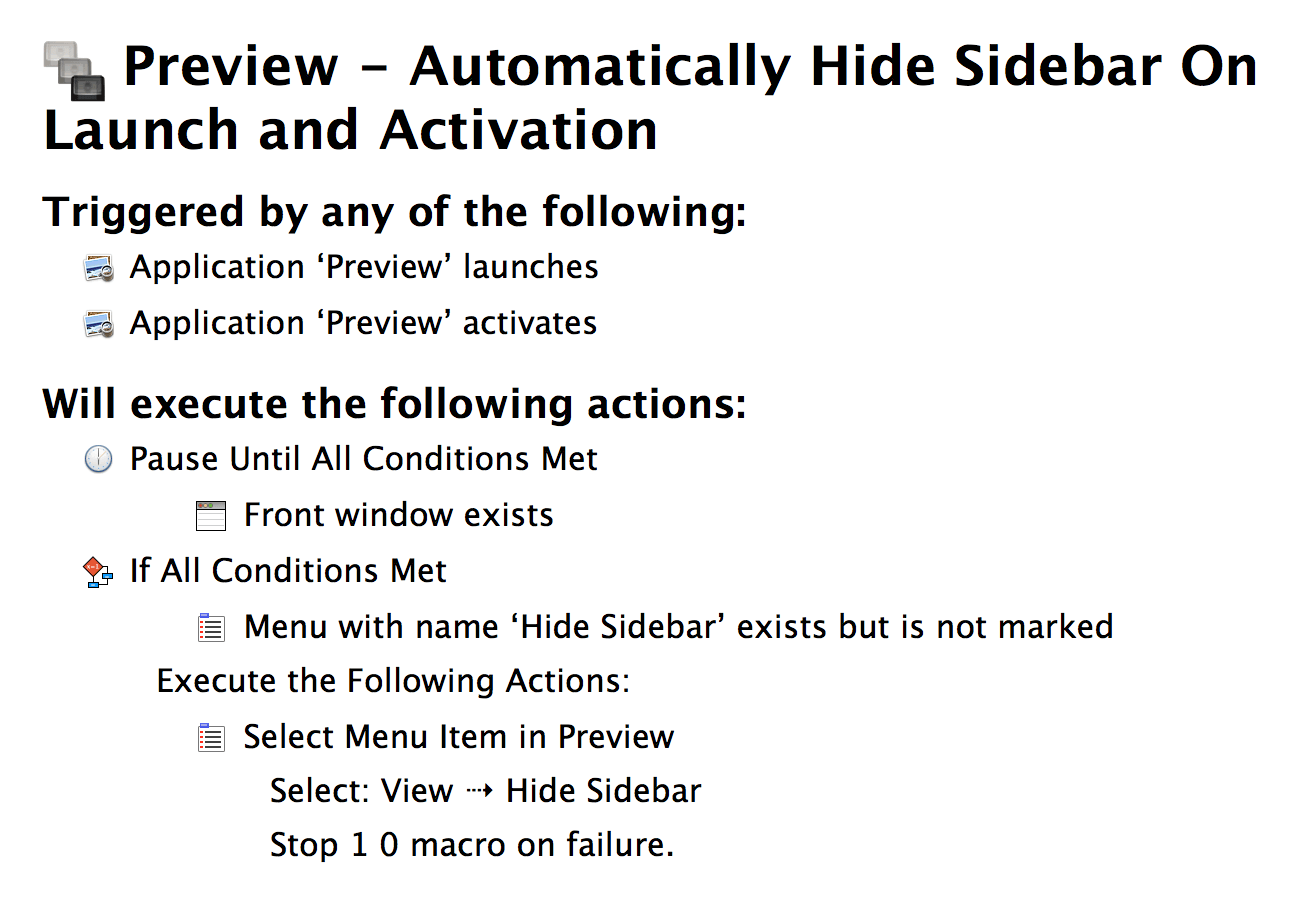
Wenn Sie mit Keyboard Maestro nicht vertraut sind, warten Sie darauf, dass Preview.app gestartet oder aktiviert wird (dh wenn Preview.app ausgeführt wird und Sie von einer anderen App zu ihr wechseln).
Dann wartet es, bis Preview.app ein Fenster hat (in den meisten Fällen bedeutet dies, dass eine Datei geöffnet wurde).
Anschließend wird geprüft, ob der Menüpunkt "Seitenleiste ausblenden" vorhanden, aber nicht ausgewählt ist.
Wenn alle diese Bedingungen erfüllt sind, wird der Menüpunkt „Seitenleiste ausblenden“ ausgewählt.
Dies ist bei weitem keine perfekte Lösung, aber es könnte besser als nichts sein :-)
Laden Sie das Makro aus den Keyboard Maestro-Foren herunter .
Ich musste benutzen
defaults write com.apple.Preview PVPDFSuppressSidebarOnOpening 1
damit es funktioniert.